6 nemme måder at tænde eller slukke for lommelygte på iPhone eller iPad

Nogle gange kan vi befinde os i dårligt oplyste eller helt mørke omgivelser, der kræver øjeblikkelig belysning. I betragtning af, at flertallet af individer konstant bærer deres iPhones, er det helt naturligt at bruge enhedens lommelygte som den primære kilde til belysning og derved guide deres vej i sådanne scenarier.
Hvis du er noget som mig, har du sikkert prøvet at vække din telefonskærm for at få en hurtig lysfix, blot for at blive efterladt i mørket hurtigere, end du ønsker. Bare rolig; Jeg har din ryg! Her er nogle hurtige måder at tænde iPhone-lommelygten på og give dig det lys, du har brug for på ingen tid.
- Tænd eller sluk lommelygten fra din låseskærm
- Tænd lommelygten via kontrolcenteret
- Kald Siri til at tænde eller slukke lommelygten
- Brug en tredjepartsapp
- Tilpas Back Tap
- Opret en genvej
iPhone og iPad modeller med lommelygte
Før vi går videre, skal du først sikre dig, at din enhed har en lommelygte. Apple har allerede placeret en fuldt fungerende LED-lommelygte lige ind i ældre iPhone-modeller, men det var først i iOS 7, at den tilføjede indbyggede lommelygtekontroller i systemet. I skrivende stund har alle eksisterende iPhone-modeller på markedet lommelygte.
I mellemtiden har ikke alle iPads lommelygter. Her er iPad-modellerne, der har en lommelygte:
- iPad Pro (alle modeller)
- iPad Air (4. generation og nyere)
- iPad mini (6. generation)
1. Tænd eller sluk lommelygten fra din låseskærm
Den mest ligetil måde at tænde lommelygten på din iPhone er gennem låseskærmen; dette er dog kun tilgængeligt for nyere iPhone-modeller (iPhone X og nyere). At gøre dette:
- Væk din iPhone – låseskærm .
- Tryk og hold knappen Lommelygte nede .
Når det er aktiveret, vil ikonet have en hvid cirkel omkring sig.
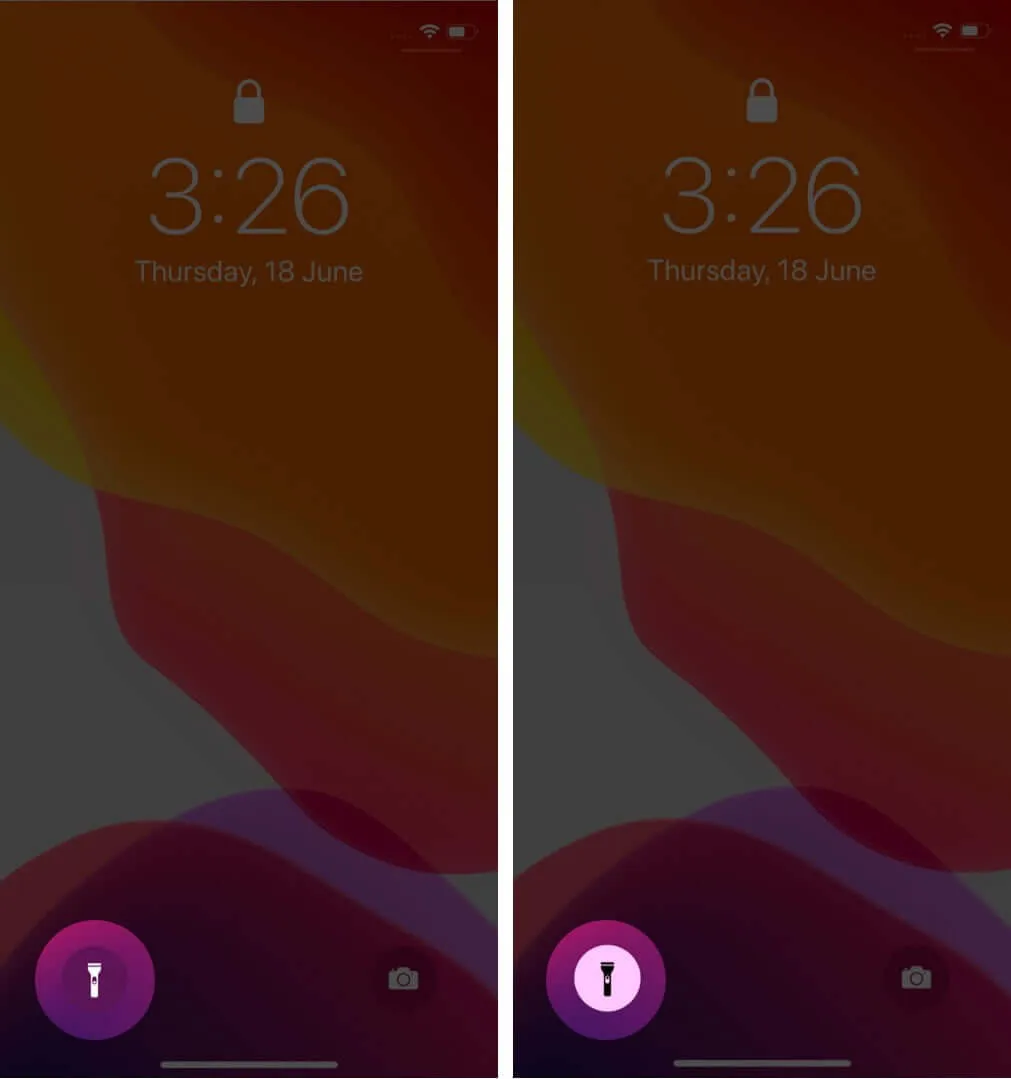
- For at slukke lommelygten på din iPhone skal du trykke og holde den nede igen.
2. Tænd lommelygten via Kontrolcenter
En anden hurtig måde at tænde lommelygten på iPhone eller iPad er via kontrolcenteret. Hvordan du får adgang til det afhænger af, hvilken model du har.
- For iPhones og iPad Pro’er med Face ID:
- Stryg ned fra øverste højre hjørne af din skærm.
- Se efter lommelygteikonet , og tryk på det.
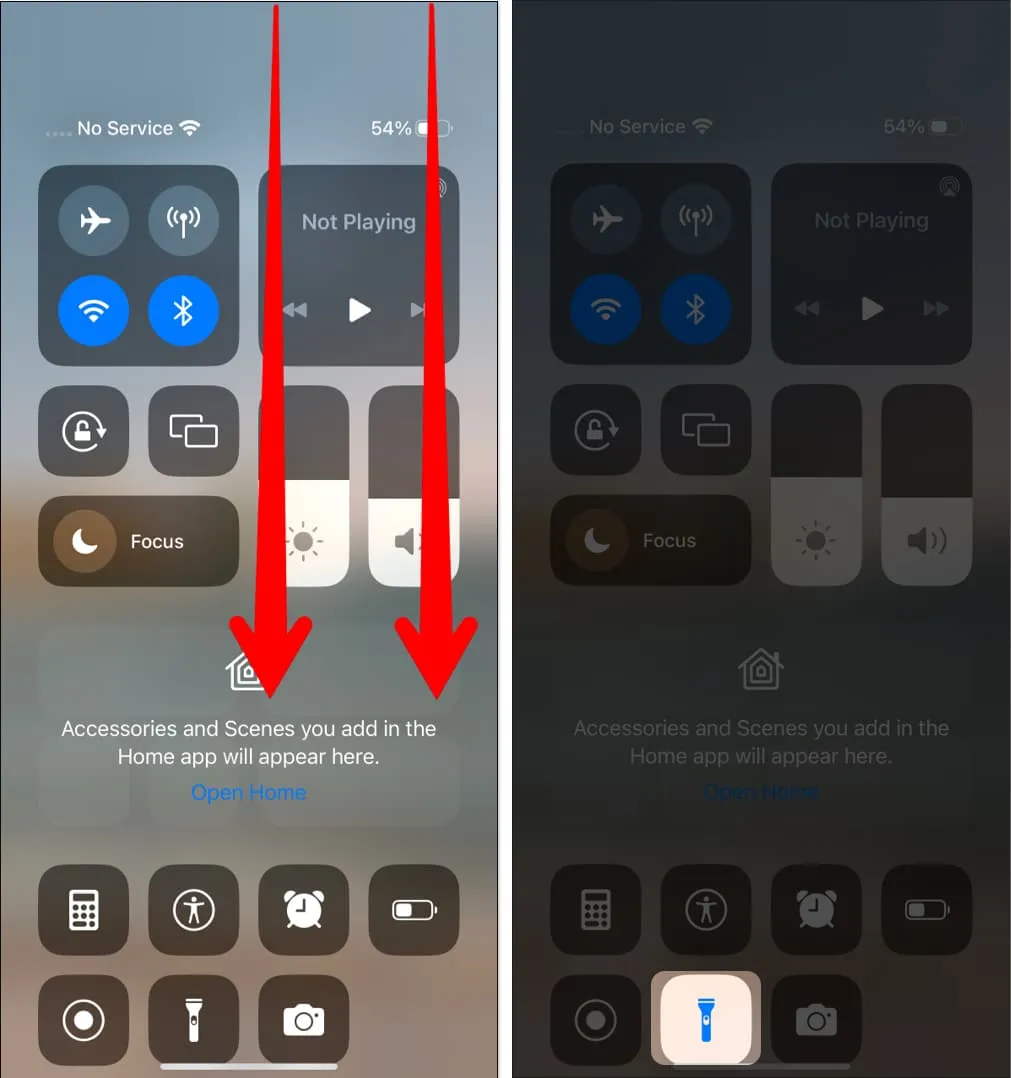
- For at slukke lommelygten skal du blot trykke på lommelygteikonet igen.
- Til iPhones med en Hjem-knap
- Hvis du har en iPhone- eller iPad-model med en Hjem-knap, skal du få adgang til dit kontrolcenter ved at stryge op fra startskærmen eller låseskærmen.
- Tryk på lommelygteikonet for at tænde for din iPad eller iPhone.
- Sluk det samme ved at trykke på lommelygteikonet igen .
Hvis du ikke kan se ikonet, skal du tilpasse dit kontrolcenter for at tilføje denne genvej til dit kontrolcenter.
Du bør også kunne få adgang til dit kontrolcenter selv fra din låseskærm. Hvis dette ikke er muligt, skal du gøre følgende:
- Gå til Indstillinger .
- Tryk på Face ID og adgangskode .
- Indtast din adgangskode .
- Rul ned til Adgang når låst, og skift Kontrolcenter .
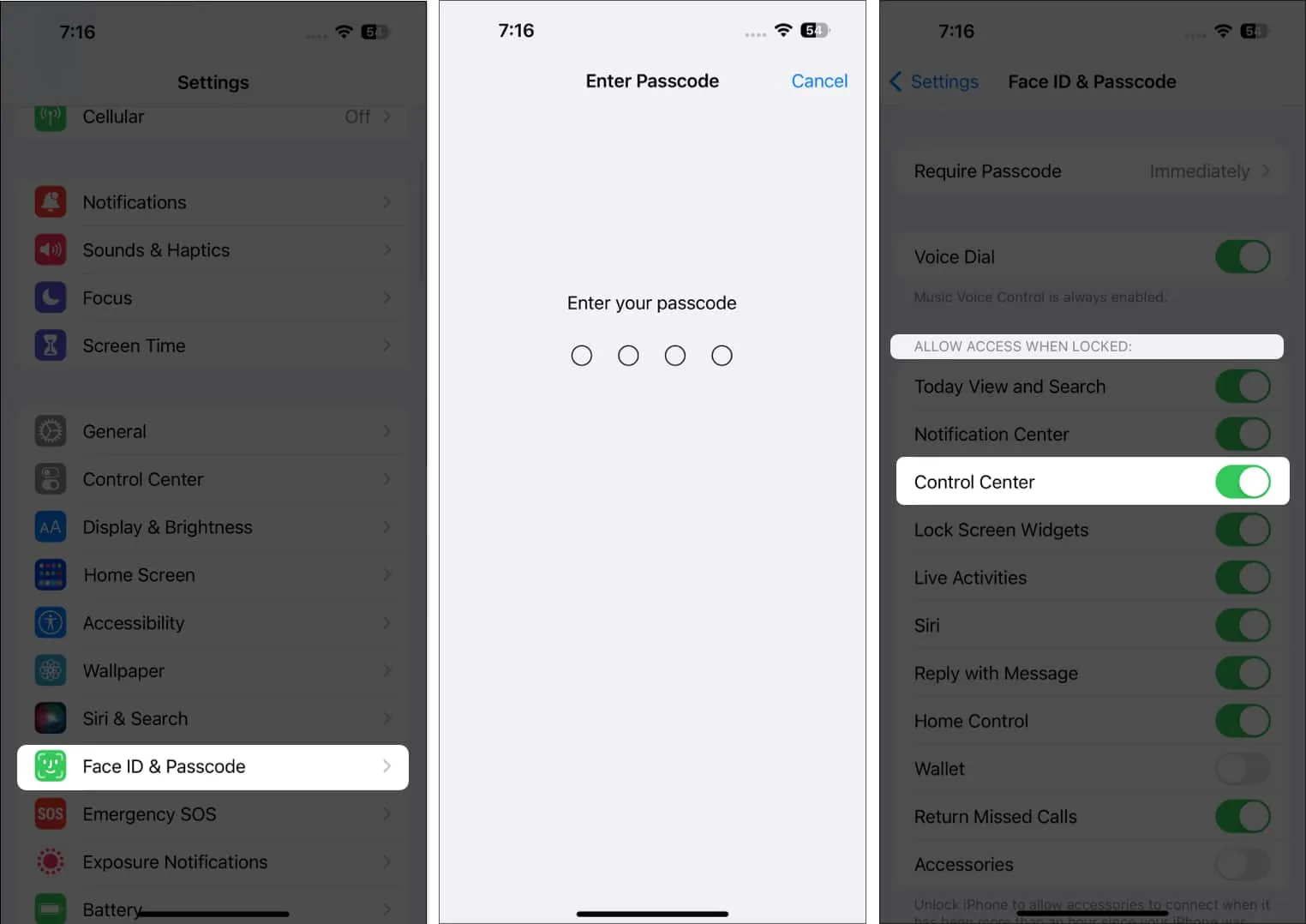
3. Kald Siri til at tænde eller slukke lommelygten
Selvom det kræver lidt mere indsats, er det også praktisk at tænde lommelygten med Siri. Dette er især praktisk, hvis din iPhone eller iPad, hvis mørket gør det svært for dig at finde din enhed. Her er nogle ting, du kan sige:
- “Hej Siri, tænd/sluk lommelygten.”
- “Hej Siri, tænd/sluk lommelygten.”
- “Hej Siri, aktiver/deaktiver lommelygte.”
4. Brug tredjeparts app
En tredjepartsapp kunne være en praktisk mulighed for modeller uden lommelygteikonerne på deres låseskærme. Nogle giver endda mulighed for at forvandle din blitz til stroboskoplys og bruge din skærm til mildere belysning. Dette svarer til iPhones funktion, der aktiverer blitz til dit frontvendte kamera .
5. Tilpas Tilbage Tryk
Hvis du forventer at bruge lommelygten oftere eller bare vil have en hurtigere måde at aktivere den på, kan du tildele genvejen Tilbage tryk. At gøre dette:
- Gå til Indstillinger → Tilgængelighed .
- Tryk på Berør .
- Rul ned og tryk på Tilbage Tryk .
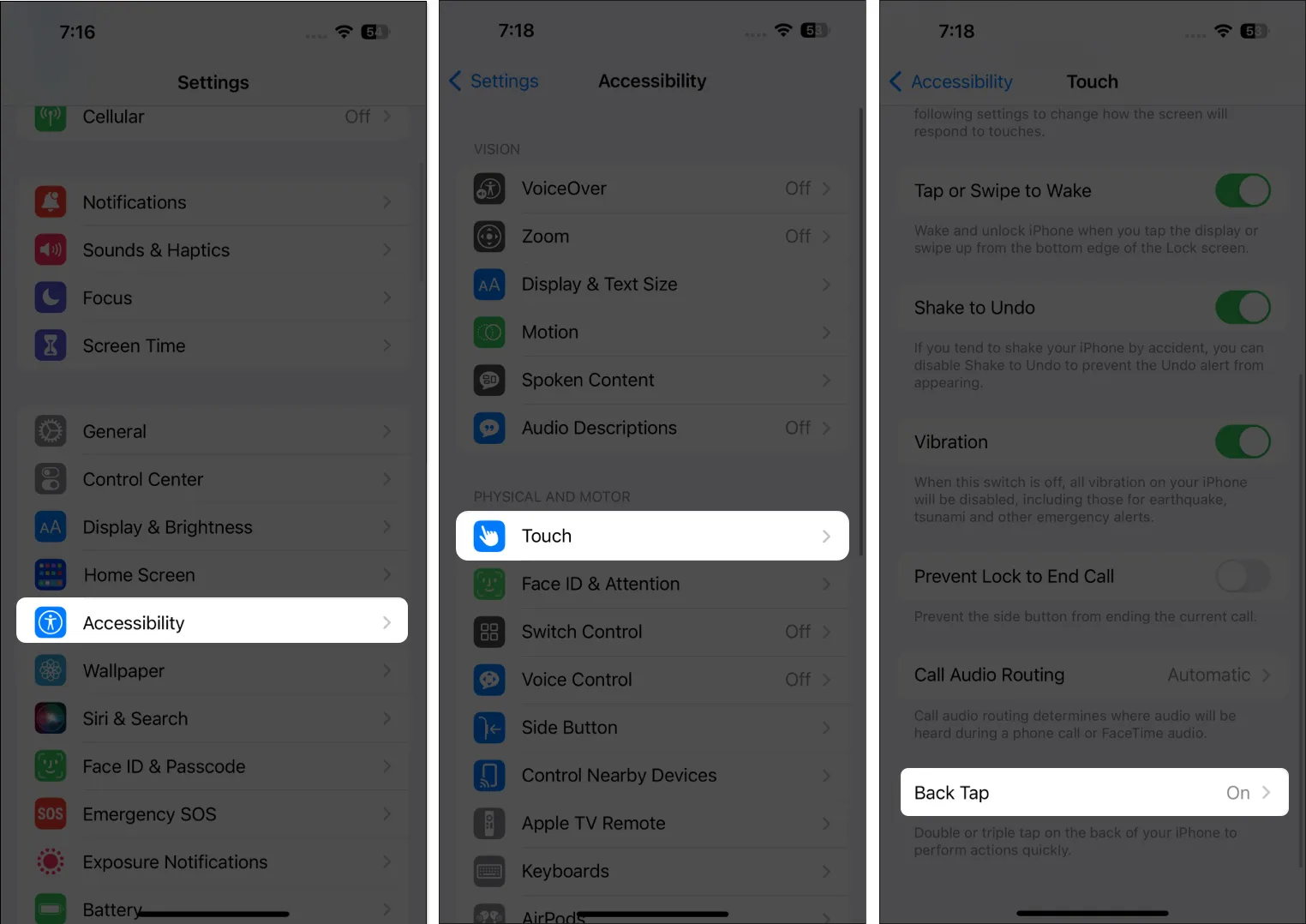
- Vælg Dobbelttryk eller Trippeltryk → Vælg lommelygte .
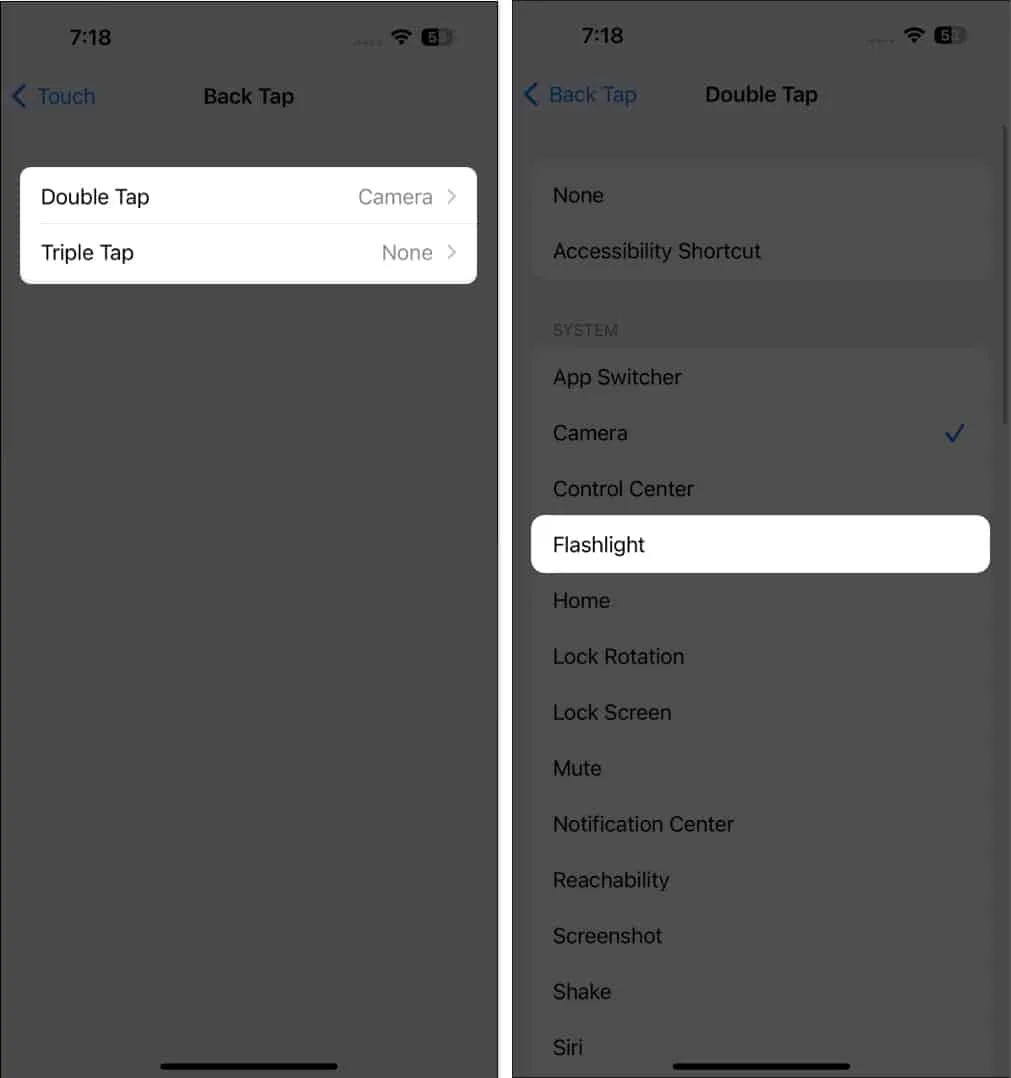
6. Opret en genvej
Det er også muligt at oprette en dedikeret genvej kun for at aktivere lommelygte. Sådan konfigurerer du en genvej:
- Åbn genveje .
- Tryk på ikonet Tilføj (+) for at oprette en ny.
- Tryk på Tilføj handling → Skriv og vælg Indstil lommelygte . Dette er standard til at oprette en handling, der tænder lommelygten.
- Vælg Udført .
Du kan også oprette en genvej for at slå den fra. Bare gør den samme proces med at oprette en ny genvej og tryk på Til for at ændre den til Fra . Tryk på Udført .
Rediger din lommelygtes lysstyrkeniveau
Ikke mange mennesker ved, at du kan justere intensiteten af din lommelygtes lysstyrke. Dette er ikke muligt, når du tænder det fra din låseskærm og er kun muligt, når du får adgang til funktionen via kontrolcenteret.
- Få adgang til kontrolcenteret , og hold lommelygteikonet nede .
Dette bringer dig til en skærm med en måler. - Stryg forsigtigt opad og nedad, eller tryk på en firkant .
Afslutter…
Hurtig adgang til din iPhone eller iPads lommelygte kan være nødvendig i visse situationer. Heldigvis har Apple skabt måder, hvorpå du kan tænde din enheds lommelygte på få sekunder. Hvilken en bruger du? Del det nedenfor!



Skriv et svar